DCP-585CW
FAQ et Diagnostic |
Lorsque j'installe MFL-Pro Suite à partir du CD-ROM ou le Package Pilote & Logiciel à partir de la section "Téléchargement", l'installation ne continue pas au-delà des instructions pour connecter le câble USB à l'ordinateur (Pour Windows).
Ceci peut se produire si une installation précédente de MFL Pro Suite à partir du CD-ROM ou du Package Pilote & Logiciel n'a pas fonctionné et que vous n'avez pas supprimé la partie déjà installée avant de tenter une nouvelle installation. Ce problème peut aussi se produire si vous connectez le câble USB avant que le programme d'installation vous le demande.
NOTE: Les illustrations ci-dessous proviennent d'un produit et d'un système d'exploitation représentatif et peuvent différer de votre propre produit et système d'exploitation.
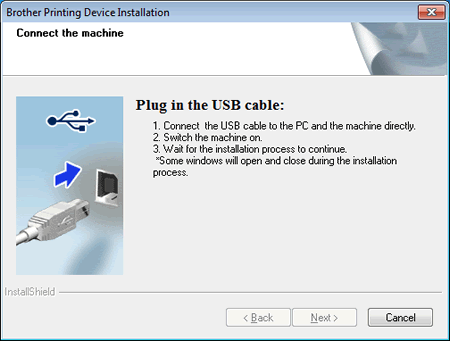
- Contrôlez que l'écran LCD n'affiche pas une erreur. Le cas échéant, vous devez d'abord corriger l'erreur.
-
Contrôlez que le câble USB soit connecté sur le port USB indiqué par le logo
 sur l'appareil Brother.
sur l'appareil Brother.Certains modèles ont deux ports à l'arrière de la machine. Assurez-vous de connecter le câble USB sur le port inférieur. NE connectez PAS le câble USB sur le port supérieur qui est le port Ethernet.
-
Vérifiez que le câble USB que vous utilisez réponde aux spécifications et connexions décrites ci-dessous:
-
Il est recommandé d'utiliser un câble USB de type A/B, pas plus long que 1.8 mètre. Bien que la connexion peut être bonne avec un câble plus long, Brother conseille d'utiliser un câble le plus court possible.

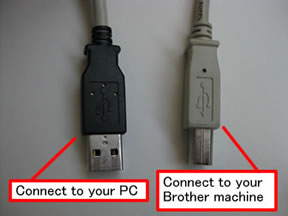
-
Vérifiez que le câble USB ne soit pas de type USB vers parallèle. Si c'est le cas, vous devez remplacer le câble.
-
Si vous utilisez un hub USB, déconnectez le câble du hub et connectez le directement à l'ordinateur.
NE connectez PAS la machine sur le port USB du clavier ou sur un hub non alimenté.
-
Si une carte USB a été installée dans l'ordinateur, déconnectez le câble connecté au port de cette carte et connectez le câble à un port USB qui été livré avec votre ordinateur.
- Si le câble et la connexion que vous utilisez répondent aux exigences listées ci-dessus et que l'installation ne continue toujours pas, reportez-vous à l'étape 4.
-
Il est recommandé d'utiliser un câble USB de type A/B, pas plus long que 1.8 mètre. Bien que la connexion peut être bonne avec un câble plus long, Brother conseille d'utiliser un câble le plus court possible.
-
Déconnectez le câble USB de votre ordinateur et de votre imprimante puis reconnectez-le. Si l'installation ne reprend pas automatiquement, continuez à l'étape 5.
-
Essayez de connecter sur un autre port USB de l'ordinateur. Si l'installation ne continue pas, reportez-vous à l'étape 6.
Les ports USB frontaux de certains PC ne reconnaissent pas la machine Brother. Essayez de connecter sur un port USB à l'arrière du PC ou sur un autre port USB.
-
Essayez un autre câble USB identique. Si l'installation ne continue pas, reportez-vous à l'étape 7.
-
Utilisez le "Utilitaire de désinstallation" pour réactiver la fonction Plug&Play de Windows et retentez une installation.
Lorsque vous réinstallez le logiciel, assurez-vous que vous ayez les droit d'Administrateur.
-
Make sure that the Device Manager recognizes your Brother machine.
-
Ouvrez le Gestionnaire de Périphériques.
(Windows 7)
Cliquez Démarrer => Panneau de Configuration => Matériel et Audio => Cliquez Gestionnaire de Périphériques sous Périhpériques et Imprimantes.
(Windows 8)- Ouvrez le Panneau de Configuration. (Cliquez ici pour apprendre comment ouvrir le Panneau de Configuration.)
-
Cliquez Matériel et Audio => Cliquez Périhpériques et Imprimante sous Périhpériques et Imprimante.
(Windows 10, Windows 11)
Cliquez à droite sur Démarrer, puis cliquez sur Gestionnaire de périphériques.
Lorsque l'écran Contrôle Compte Utilisateur apparaît, faites ce qui suit.
- Pour les utilisateurs avec droits Administrateur: Cliquez Continuer ou Oui.
- Pour les utilisateurs sans droits Administrateur: Entrez le mot de passe administrateur et cliquez OK ou Oui.
-
Cliquez Processeur et contrôlez si AMD apparaît sous Processeur.
- Si AMD s'affiche, allez à l'étape 8-c.
- Si non, contactez le Service Clients Brother à partir du lien "Nous contacter".
-
Choisissez Afficher => Afficher périphériques cachés.
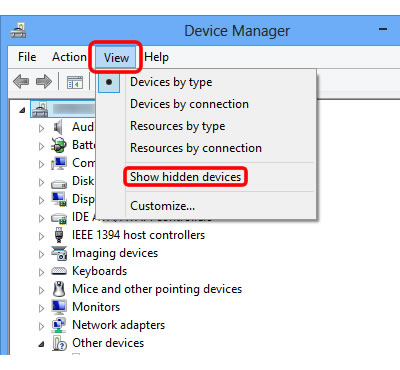
- Cliquez sur la marque triangulaire ou + à côté de Autres Périphériques.
-
Cliquez droit sur la marque jaune à côté du non de votre appareil Brother et choisissez Désinstaller. Puis fermez le Gestionnaire de Périphériques.
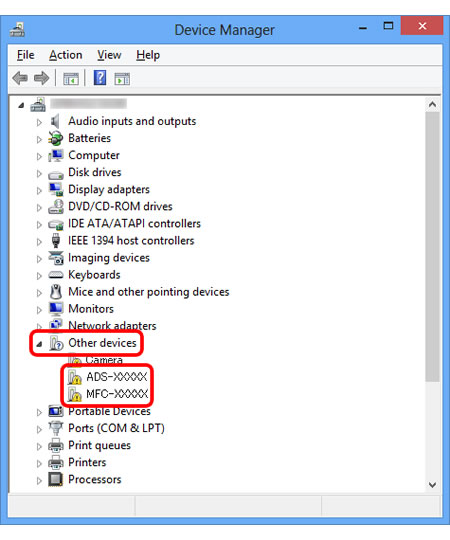
- Déconnectez l'appareil Brother et redémarrez l'ordinateur.
-
Après avoir redémarrer l'ordinateur, réinstallez le logiciel.
Nous recommandons d'utiliser un câble USB 2.0 et le port USB 2.0 de votre ordinateur.
-
Ouvrez le Gestionnaire de Périphériques.
Si l'ordinateur ne détecte toujours pas l'appareil, contactez le Service Clients Brother é partir du lien "Nous contacter".
Si vous n'avez pas obtenu de réponse satisfaisante à votre question, avez-vous vérifié d'autres FAQ?
Modèles apparentés
DCP-145C, DCP-1510, DCP-1612W, DCP-165C, DCP-195C, DCP-365CN, DCP-375CW, DCP-385C, DCP-585CW, DCP-6690CW, DCP-7055, DCP-7055W, DCP-7060D, DCP-7065DN, DCP-7070DW, DCP-8070D, DCP-8085DN, DCP-8110DN, DCP-8250DN, DCP-9010CN, DCP-9015CDW, DCP-9020CDW, DCP-9055CDN, DCP-9270CDN, DCP-J125, DCP-J132W, DCP-J140W, DCP-J152W, DCP-J172W, DCP-J315W, DCP-J4110DW, DCP-J4120DW, DCP-J515W, DCP-J525W, DCP-J552DW, DCP-J715W, DCP-J725DW, DCP-J752DW, DCP-J925DW, DCP-L2500D, DCP-L2520DW, DCP-L2540DN, DCP-L2560DW, DCP-L8400CDN, DCP-L8450CDW, HL-1110, HL-1212W, HL-2130, HL-2135W, HL-2240, HL-2240D, HL-2250DN, HL-2270DW, HL-3140CW, HL-3150CDW, HL-3170CDW, HL-4140CN, HL-4150CDN, HL-4570CDW, HL-4570CDWT, HL-5440D, HL-5450DNT, HL-5470DW, HL-6180DWT, HL-L2300D, HL-L2340DW, HL-L2360DN, HL-L2365DW, HL-L8250CDN, HL-L8350CDW, HL-L9200CDWT, HL-L9300CDW(TT), HL-S7000DN, MFC-1810, MFC-1910W, MFC-250C, MFC-290C, MFC-295CN, MFC-490CW, MFC-5490CN, MFC-5890CN, MFC-5895CW, MFC-6490CW, MFC-6890CDW, MFC-7360N, MFC-7460DN, MFC-7860DW, MFC-790CW, MFC-8370DN, MFC-8380DN, MFC-8510DN, MFC-8520DN, MFC-8880DN, MFC-8890DW, MFC-8950DW, MFC-8950DWT, MFC-9120CN, MFC-9140CDN, MFC-9320CW, MFC-9330CDW, MFC-9340CDW, MFC-9460CDN, MFC-9465CDN, MFC-990CW, MFC-9970CDW, MFC-J410, MFC-J430W, MFC-J4410DW, MFC-J4420DW, MFC-J4510DW, MFC-J4610DW, MFC-J4620DW, MFC-J470DW, MFC-J4710DW, MFC-J5320DW, MFC-J5620DW, MFC-J5720DW, MFC-J5910DW, MFC-J615W, MFC-J625DW, MFC-J6510DW, MFC-J6710DW, MFC-J6910DW, MFC-J825DW, MFC-J870DW, MFC-L2700DW, MFC-L2720DW, MFC-L2740DW, MFC-L8650CDW, MFC-L8850CDW, MFC-L9550CDW(T)
